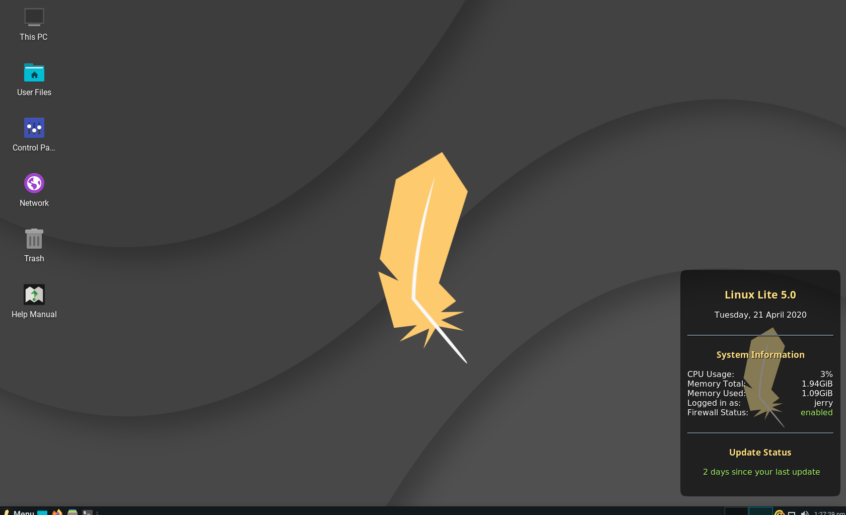Préalables
Je suppose que avez choisi une distribution GNU/Linux et que vous vous êtes procuré un disque d’installation (voir comment).
Il n’est pas question ici de vous expliquer comment installer toutes les distributions GNU/Linux. Je vais rester dans les généralités. Consultez après l’eventuel tutoriel spécifique à votre distribution GNU/Linux ou recherchez sur Internet des guides d’installation.
La première fois cela n’est pas évident mais rassurez vous : avec les dernières distributions, c’est aussi simple (voire plus simple) que d’installer Windows. Parfois, quelques clics suffisent… Tout dépend de votre ‘débrouillardise’ informatique.
Sauvegardez vos données importantes avant de vous lancer, on ne sait jamais ! Vous serez ainsi libre de vous planter lamentablement sans conséquences . On est tous passés par là d’ailleurs…
N’hésitez pas à venir sur les forums en cas de problèmes.
Tutoriels spécifiques
La suite de cet article est cependant nécessaire pour bien comprendre. Lisez donc tout puis revenez sur le tutoriel spécifique à votre distribution.
Tutoriel pour Mandriva.
[à suivre…]
Introduction
Les principales étapes
- Démarrage sur le disque d’installation de Linux.
- Partitionnement du ou des disques durs.
- Choix des paquetages.
- Installation du chargeur de démarrage.
- Redémarrage.
Le choix des utilisateurs (voire du mot de passe administrateur) peut avoir lieu selon les distributions après l’étape 3 ou après l’étape 5.
Vous pouvez
- Installer Linux comme unique OS. Linux est independant et n’a besoin de personne .
- Faire cohabiter Windows (ou MacOS, FreeBSD..) et Linux sur la même machine, on parle alors de ‘dual boot’. Vous choisirez alors à chaque démarrage vers quel OS votre humeur vous emporte.
Démarrer sur le disque d’installation
Lorsque vous installez (ou réparez) Windows, il vous est demandé d’insérer le disque d’installation et de démarrer dessus. C’est la même chose pour installer Linux. Rendez-vous donc dans le BIOS de votre ordinateur et indiquez qu’il faut démarrer prioritairement sur le lecteur CD (ou DVD) et pas sur le disque dur. Pour entrer dans le BIOS, juste après le démarrage, il faut presser une touche (F1, ESC, SUPR etc.). Consultez éventuellement le manuel de votre carte mère. Heureusement, c’est souvent le comportement par défaut.
Vous pouvez aussi créer une disquette de boot. Certaines distributions possèdent un dossier (/dosutils par exemple) contenant les outils nécessaires sous Windows ou sous Linux. Un exemple ici sous Mandriva.
Si jamais le disque n’est pas démarrable, il est fort probable que vous avez mal gravé ce disque… Avez-vous suivi mes conseils pour graver les images ISO ?
C’est assez rare, mais parfois la présence de matériel USB gèle l’installation. Débranchez alors vos périphériques USB et recommencez. Si ça ne fonctionne toujours pas, désactivez la gestion de l’USB dans le BIOS le temps de l’installation. Une fois Linux installé, l’USB ne pose plus problème.
Enfin, certaines distributions gèrent mal les contrôleurs de disques SATA (ceux raccordés à la carte mère avec une petite nappe rouge). Certains seront bloqués au début de l’installation (message ~ drivers chipset mal reconnu). Un ‘passage d’option au noyau’ permet de s’en sortir. Lorsque vous avez démarré sur le disque de votre distribution, un écran doit vous proposer de taper des options ou bien de démarrer avec un noyau standard. Tapez donc ceci linux noapic acpi=off. Une fois validé, l’installation devrait fonctionner.
Le partitionnement
Introduction
C’est le passage souvent le plus délicat car les outils sont parfois un peu surprenant la première fois. Tout dépend en fait de la distribution que vous installez : certaines sont très intuitives et conviviales (voire plus que Windows XP), d’autres moins. Seule la terminologie diffère. Lisez cet interressant article et celui-ci sur le sujet. Redimensionner des partitions déjà créées n’est pas sûr à 100%, donc creusez vous bien la tête avant de vous lancer.
Vous devriez lire au prélable mon article vous expliquant un peu la structure de Linux : comment sont appellés les disques, les partitions, quels sont les répertoires et leur rôles… En résumé :
QtParted sous KDE (ou GParted sous Gnome) est un outil graphique pour partitionner facilement vos disques sous Linux. Il permet aussi de redimensioner des partitions NTFS. Son rôle n’est pas de créer les points de montage car c’est à faire lors de l’installation de Linux. Cela permet juste de préparer le terrain. Cet outil existe aussi